郑明祁
Snapseed在上次更新中加入了展开功能,我们可以使用它来更加灵活地改变照片的构图,改变画面比例以施加更多创意,在此通过一个示例来展示它的用法。
这是主要通过展开和文字达到的效果的示例
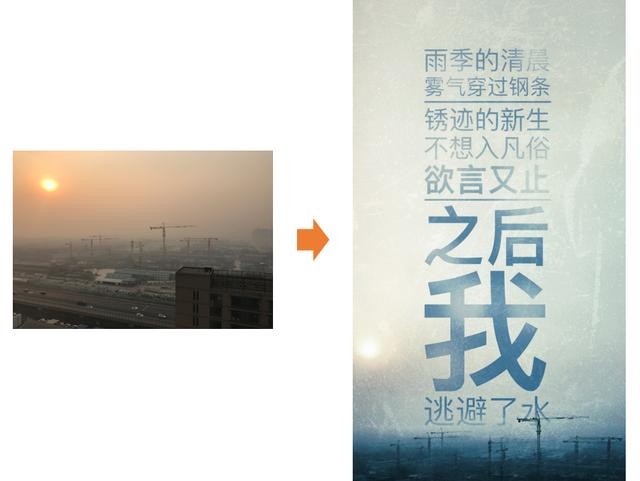
1.图片的选择
在对图片展开时我们首先要注意需要选择一张边缘内容相对简单,干净的图片,比如这两张图片的上边缘,基本是纯色或极其平缓的颜色过渡,这样的图片就很适合在展开里做智能填色
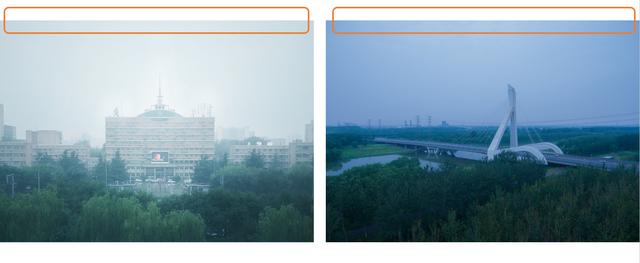
然而如果是这种边缘比较复杂的图片,智能填色就基本无力处理了,其展开效果也非常差
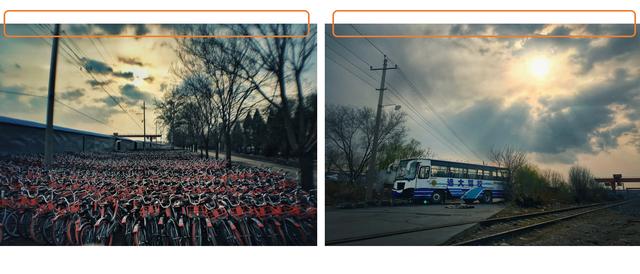
2.图片的基本处理
对于选定的图片的基本处理过程,可以参考我的答案如何用 Snapseed 修出好看的图片?
在其中给出了图片的基本处理流程,在这里不做赘述。
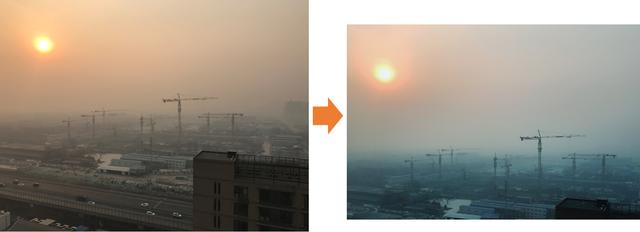
3.图片的展开
首先我们打开展开工具,并选择智能填色
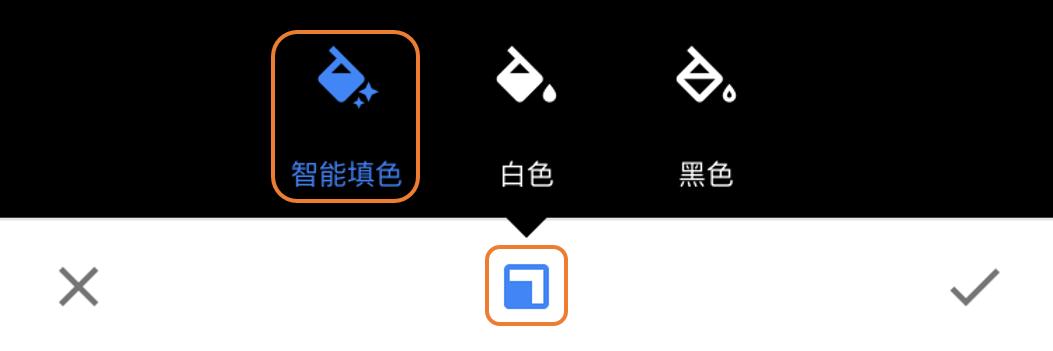
然后我们向上拉动图片边缘,改变画面比例。
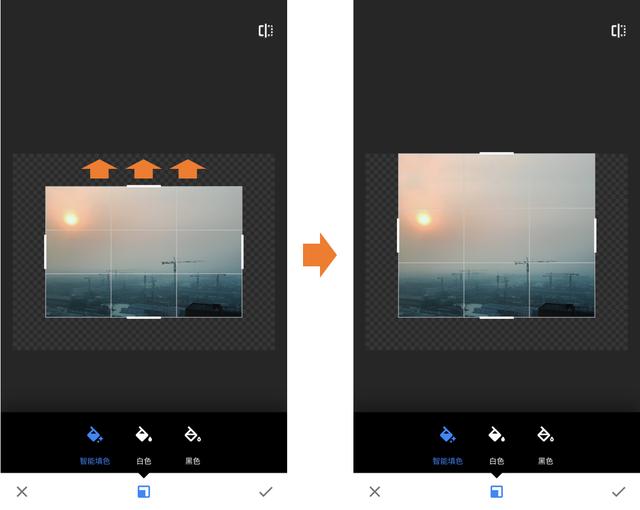
在进行这一步时,有时会遇到填充出杂物之类的情况,如下图再经过填充之后天空中出现了细碎的线,我们可以打开修复工具,对该部分进行涂抹,去掉填充错误的部分。
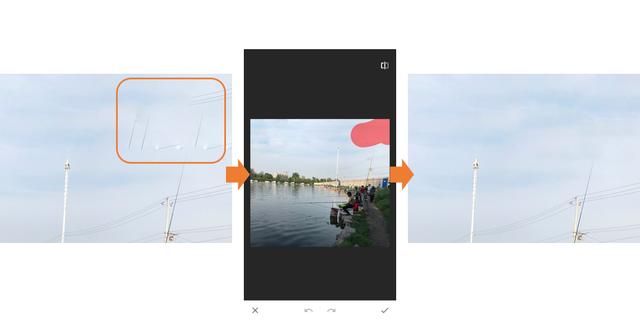
好了,处理了杂物之后我们用上面的方法再对图片进行第一次展开,接下来我们最好进行模糊处理,以保证接下来展开过程的顺利进行。
我使用了线形的镜头模糊(也可以使用蒙版),目的是确保只模糊橙色方框中的部分,用以处理展开算法不完善导致的瑕疵和画质劣化。
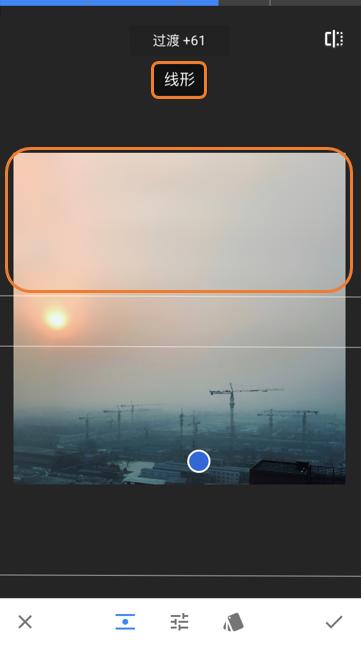
在调整模糊参数时,我们可以放心把模糊强度给到100,同时注意不要添加任何晕影强度。
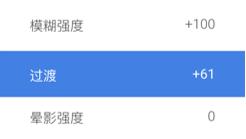
我们继续向上展开图片到了这个程度依然可以感觉到展开之后画质受到影响,所以可以再按照上面的步骤对被展开的部分进行一次模糊。那么我们的图片此时就算是展开完成了。
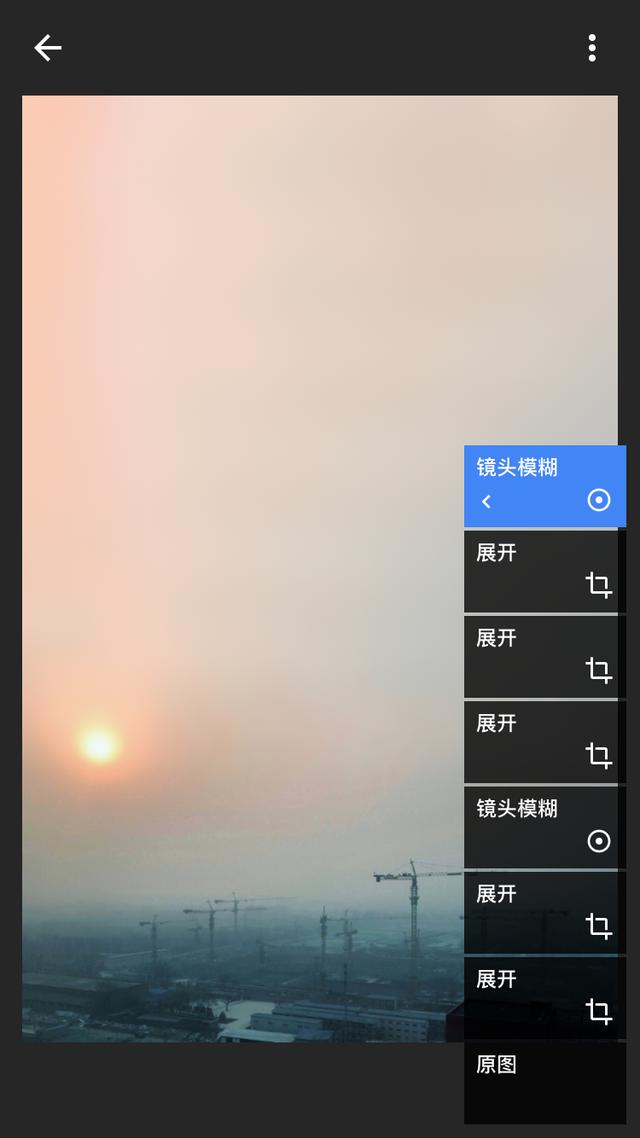
4.添加文字
此时我们通过文字工具就可以添加上自己想写下的文字、歌词,当然最好是英文的,Snapseed对中文支持比较差。

在这一步添加了文字(我是胡写的,不要纠结内容),选择样式颜色和不透明度,在这里建议不透明度放低一点点,我在示例中只用到了大概50%的透明度,这样子文字不会显得太突兀。
接下来我使用蒙版对文字进行创意处理,这个过程主要看大家自己的想法了,完全可以省略,关于蒙版的使用可以参考Snapseed 组合画笔(蒙版) - 知乎专栏
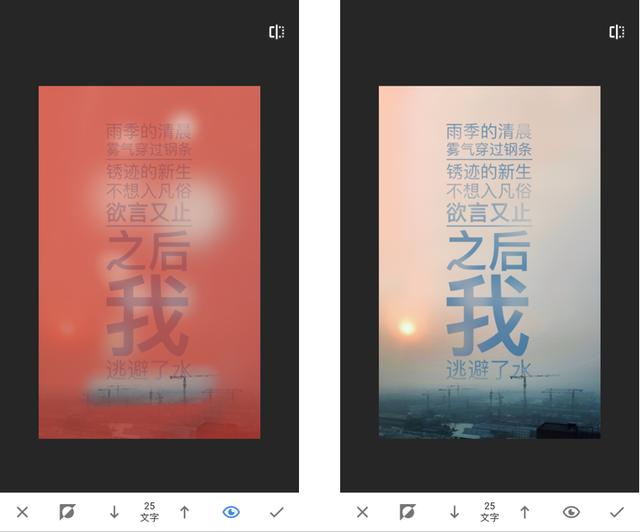
5.图片总体处理
在这一步,我再次对图片进行了剪裁
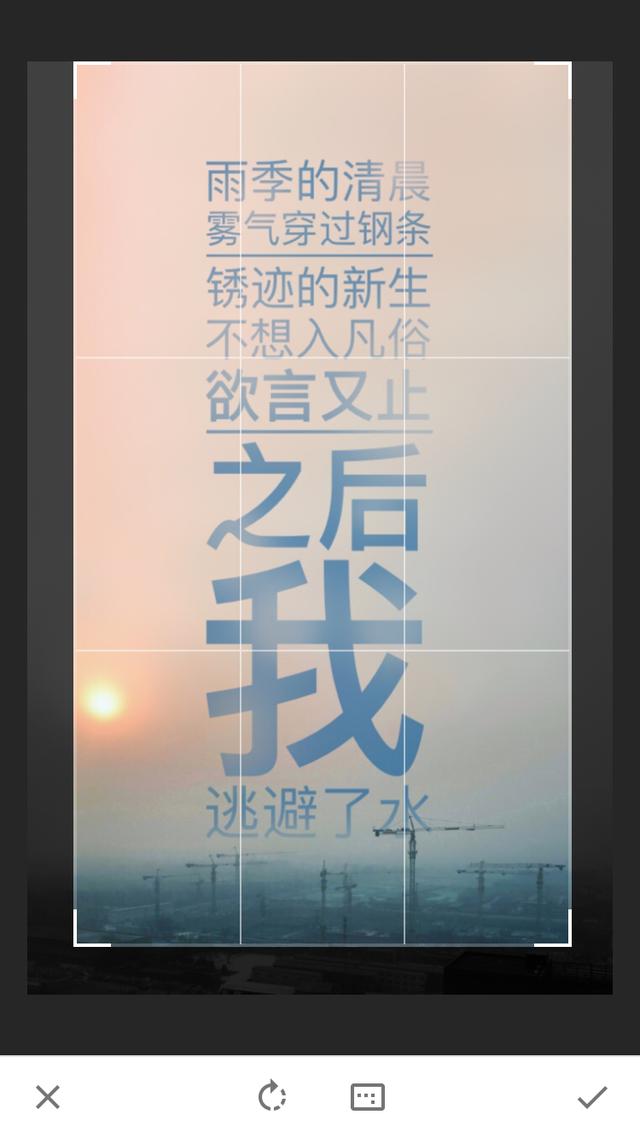
然后就可以根据自己喜好添加滤镜或效果了,在这里我使用了斑驳,使用中我们要注意样式的颜色以及纹理强度,最重要的是记得改变橙色框中的效果中心点的位置,确保不要因为中心点位置的选择不恰当而影响了画面内容。
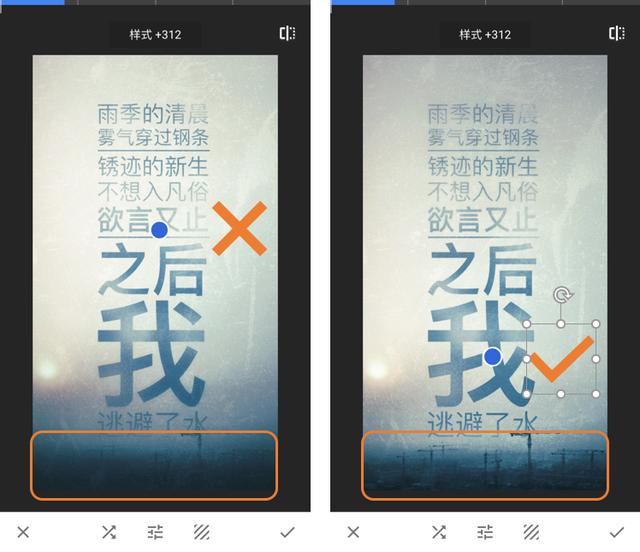
我们在选择样式时除了要注意其颜色,还要控制好它的纹理强度。
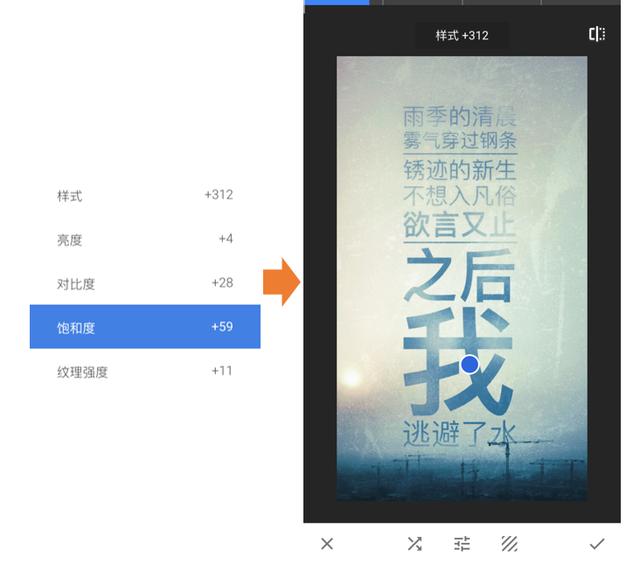
当然你也可以选择其他的滤镜,或者直接输出图片

这种图片适合发到社交网络或者用作手机锁屏壁纸,当然如果你要制作一张壁纸那么一定要注意文字的位置,不要被手机锁屏界面的时钟等元素遮挡。
关于文字和展开工具的组合应用到这里就结束了,觉得不错就点个赞吧!